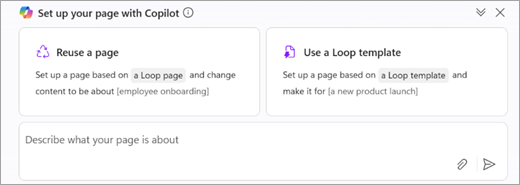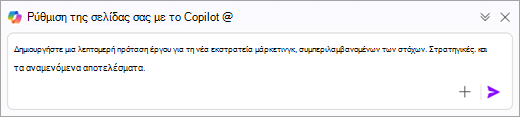Σημείωση: Για να χρησιμοποιήσετε Copilot στην εφαρμογή Loop, χρειάζεστε μια άδεια χρήσηςMicrosoft 365 Copilot. Ωστόσο, εξακολουθείτε να μπορείτε να συνεργάζεστε κοινοποιώντας Copilot περιεχόμενο σε όσους χρησιμοποιούν Loop που δεν έχουν άδεια χρήσης. Μάθετε περισσότερα σχετικά με την άδεια χρήσης του Microsoft 365 Copilotκαι τα προγράμματα Microsoft 365 Copilot.
Η δυνατότητα επαναχρησιμοποίησης και επαναχρησιμοποίησης των εργασιών για νέα έργα είναι ανεκτίμητη. Με Copilot στο Loop, μπορείτε να πάρετε μια υπάρχουσα σελίδα και να τη χρησιμοποιήσετε ξανά, να ξεκινήσετε με ένα πρότυπο Loop ή να δημιουργήσετε μια ολοκαίνουργια σελίδα με μία μόνο ερώτηση.
Επαναχρησιμοποίηση σελίδας
Συμβουλή: Μάθετε περισσότερα σχετικά με το πώς μπορείτε να ξεκινήσετε με Copilot στο Loop.
-
Επιλέξτε Δημιουργία νέου και, στη συνέχεια, επιλέξτε Σελίδα.
-
Στο κάτω μέρος της σελίδας Loop, επιλέξτε Επαναχρησιμοποίηση σελίδας.
-
Επιλέξτε μια σελίδα από τις προτεινόμενες σελίδες στο αναδυόμενο παράθυρο. Εάν δεν βλέπετε τη σελίδα που θέλετε, χρησιμοποιήστε το πλαίσιο μηνύματος και εισαγάγετε / και, στη συνέχεια, το όνομα της σελίδας που δημιουργήσατε προηγουμένως.
Σημείωση: Μπορείτε να χρησιμοποιήσετε ξανά οποιαδήποτε σελίδα σε οποιονδήποτε χώρο εργασίας στον οποίο έχετε πρόσβαση.
-
Στο πλαίσιο μηνύματος, δώστε λεπτομέρειες σχετικά με το θέμα της νέας σελίδας. Για παράδειγμα:
-
Πατήστε το πλήκτρο Enter ή επιλέξτε Αποστολή .
-
Επιλέξτε Διατήρηση πρόχειρου ή, εάν αλλάξατε γνώμη σχετικά με τη σελίδα που επιλέξατε, επιλέξτε Επιστροφή, ξεκινήστε από την αρχή και, στη συνέχεια, επιλέξτε μια άλλη.
Χρήση προτύπου Loop
-
Επιλέξτε Δημιουργία νέου και, στη συνέχεια, επιλέξτε Σελίδα.
-
Στο κάτω μέρος της σελίδας Loop, επιλέξτε Χρήση προτύπου Loop.
-
Επιλέξτε ένα πρότυπο από τη συλλογή προτύπων.
-
Για να χρησιμοποιήσετε το πρότυπο ως έχει, επιλέξτε Χρήση προτύπου και θα μεταβείτε στο πρότυπο.
-
Για να τροποποιήσετε το πρότυπο, επιλέξτε Επεξεργασία με Copilot. Στο παράθυρο διαλόγου Copilot, δώστε λεπτομέρειες σχετικά με το θέμα της σελίδας. Για παράδειγμα:
-
Πατήστε το πλήκτρο Enter ή επιλέξτε Αποστολή και, στη συνέχεια, επιλέξτε Διατήρηση πρόχειρου. Εναλλακτικά, εάν αλλάξατε γνώμη σχετικά με τη σελίδα που επιλέξατε, επιλέξτε Επιστροφή και ξεκινήστε από την αρχή και, στη συνέχεια, επιλέξτε μια άλλη.
Δημιουργία νέας σελίδας με απευθείας προτροπή
-
Επιλέξτε Δημιουργία νέου και, στη συνέχεια, επιλέξτε Σελίδα.
-
Στο κάτω μέρος της σελίδας Loop, πληκτρολογήστε την προτροπή σας στο παράθυρο διαλόγου Copilot. Για παράδειγμα:
-
Πατήστε το πλήκτρο Enter ή επιλέξτε Αποστολή .
Συμβουλή: Μπορείτε να αποθηκεύσετε τη σελίδα που μόλις δημιουργήσατε για να τη χρησιμοποιήσετε ξανά. Μάθετε περισσότερα σχετικά με τον τρόπο αποθήκευσης μιας υπάρχουσας σελίδας Loop ως προτύπου.
Μάθετε περισσότερα
Πρόχειρο και προσθήκη περιεχομένου με Copilot στο Loop
Σύνοψη μιας σελίδας μέσω του Copilot στο Loop
Αποθήκευση υπάρχουσας σελίδας Loop ως προτύπου